CÓMO
las etiquetas de la leyenda no se muestran correctamente en la vista de diseño en ArcGIS Pro
Descripción
Cuando se trabaja con una leyenda en ArcGIS Pro, las etiquetas no se muestran completas.
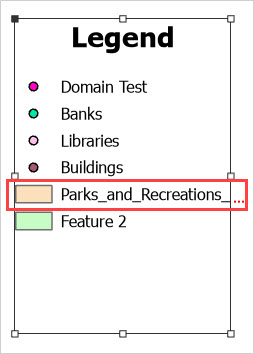
Causa
- La etiqueta contiene palabras conectadas por guiones bajos. Esto hace que la etiqueta se perciba como una palabra única y no se ajusta a la etiqueta aunque el ajuste de texto esté habilitado.
- El ajuste de texto no está habilitado para la leyenda.
Solución o solución alternativa
Eliminar los guiones bajos o acorte la etiqueta
- En el panel Contenido de la vista de diseño de ArcGIS Pro, expanda el nodo Marco de mapa.
- Haga clic con el botón derecho en la capa de entidades deseada y haga clic en Simbología.
- En el panel Simbología, cambie el nombre de la capa en el parámetro Etiqueta eliminando los guiones bajos entre cada palabra de la etiqueta o acortándola para que se lea con más facilidad.
La siguiente imagen presenta las etiquetas de la leyenda que se muestran completamente después de cambiar el nombre de la etiqueta de la capa de entidades.
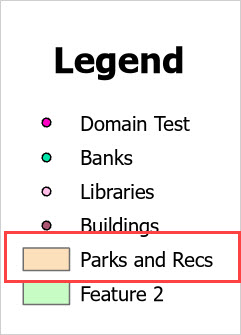
Habilitar el ajuste de texto
En ArcGIS Pro, habilite las opciones de ajuste de texto para que las etiquetas más largas se puedan ajustar a nuevas líneas de texto. Consulte ArcGIS Pro: Habilitar el ajuste de texto para obtener más instrucciones.
La siguiente imagen presenta el elemento de leyenda que se muestra completamente después de habilitar el ajuste de texto.
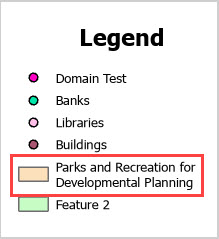
Id. de artículo: 000031762
Obtener ayuda de expertos en ArcGIS
Empieza a chatear ahora

